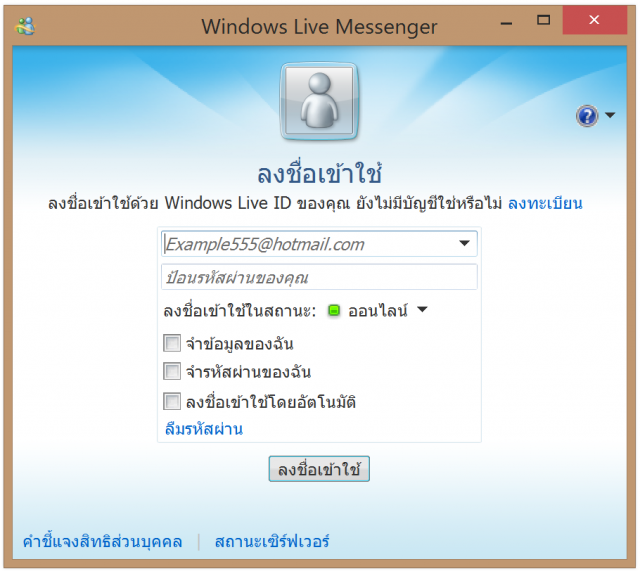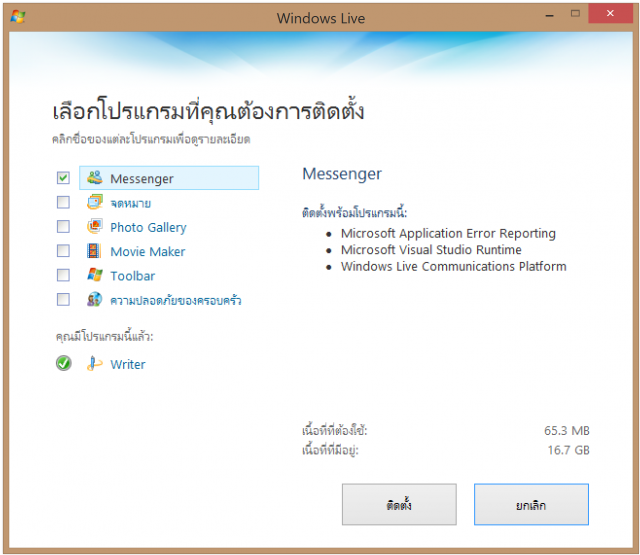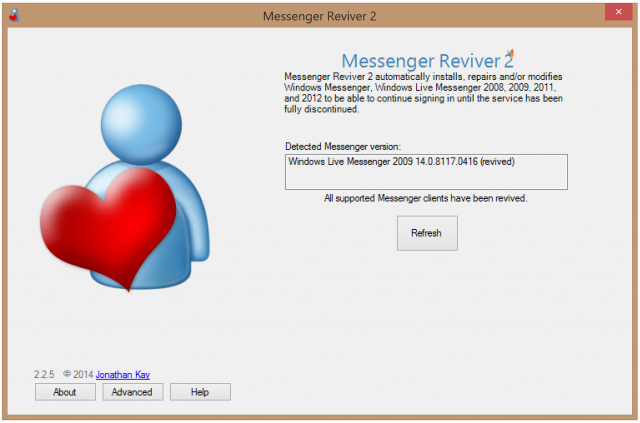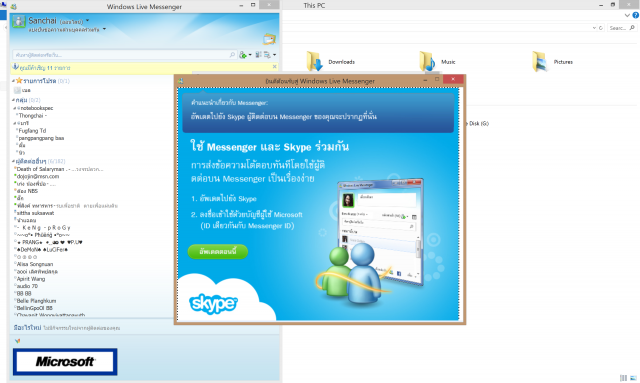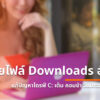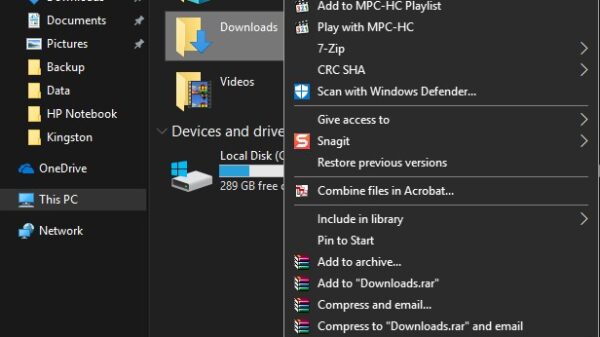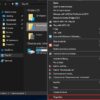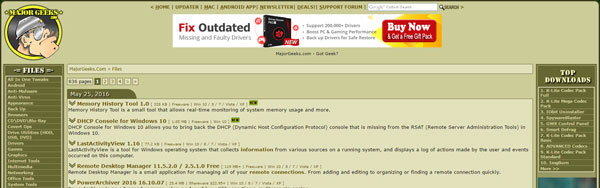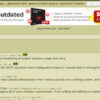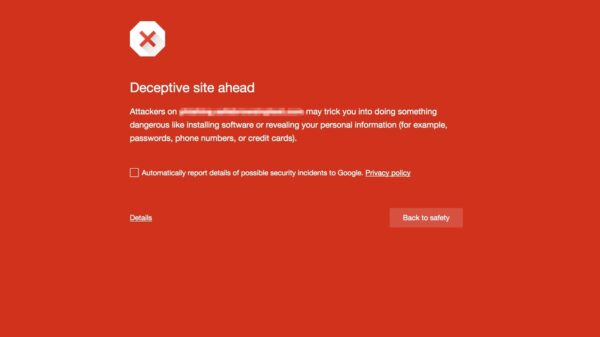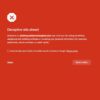อาจจะทำให้หลายๆ คนคิดถึงสำหรับการใช้งาน?MSN หรือ Windows Live Messenger กับโปรแกรมแชทยอดนิยมในอดีต ที่ปัจจุบันได้กลายร่างเป็นโปรแกรม Skype กันไปหมดแล้ว เพราะในส่วนของทาง Microsoft ที่พัฒนาโปรแกรมนี้ขึ้นมาได้บังคับ?MSN ให้อัพเดทเป็น?Skype ทั้งหมด ทำให้หลายๆ คนที่ติดใจหน้าตา UI อันฟรุ๊งฟริ้ง เป็นอันต้องโดนบังคับไปใช้?Skype แทน ซึ่งเป็นโปรแกรมแชทที่มีความสามารถมากกว่า ความยืดหยุ่นมากกว่า เป็นทางการมากกว่า แต่นั่นก็ทำให้ขาดความน่าใช้งานลงไปด้วย (วัยรุ่นชอบฟรุ๊งฟริ้ง)
ซึ่งในบทความนี้จะเป็นการนำเสนอวิธีการที่จะทำให้เราสามารถกลับมาใช้งาน?MSN หรือ Windows Live Messenger ได้อีกครั้งหนึ่ง (โดยที่จะไม่กลายร่างเป็น Skype) เชื่อได้เลยว่าต้องถูกใจหลายๆ คนอย่างแน่นอน
1. ติดตั้งโปรแกรม MSN
โดยเมื่อติดตั้งเสร็จเราก็จะไม่เข้าใช้งานในทันที แต่จะติดตั้งโปรแกรม?Messenger Reviver เสียก่อน เพื่อป้องกันไม่ให้โปรแกรม MSN อัพเดทตัวเอง
2. ติดตั้งโปรแกรม?Messenger Reviver – Download
โปรแกรมนี้จะทำหน้าที่ไม่ให้ตัว MSN อัพเดทตัวเองเป็น Skype ซึ่งการติดตั้งก็สามารถทำได้โดยง่าย
3. เข้าใช้งาน MSN
จากนั้นก็จะมีหน้าต่างโปรแกรม MSN เด้งขึ้นมาให้เราเข้าใช้งาน ด้วยการใส่ E-mail กับ Password แล้วก็กด Sign in เข้าไป เพียงเท่านี้เราก็จะสามารถใช้งาน MSN กันได้แล้ว เชื่อได้ว่าคงถูกใจเพื่อนๆ กันนะครับ
ข้อมูลจาก : Pantip